iOS 16 startet offiziell in nur wenigen Stunden und hier erfahren Sie, was Sie tun müssen, um Ihr iPhone für das Update vorzubereiten.

Die Betas voniOS 16Sie sind bereits fertig und dieAm kommenden Montag, den 12. September, wird Apple iOS 16 offiziell veröffentlichenfür alle iPhone-Nutzer gegen 19:00 Uhr spanischer Halbinselzeit. Das neue Betriebssystem ist mit zahlreichen Verbesserungen ausgestattet, darunterneuer, vollständig anpassbarer Sperrbildschirm, und schon bald können Sie sie auf Ihrem iPhone ausprobieren.
Zeitplan: Wann erscheint iOS 16?
Apple hat in der Regel ziemlich ähnliche Zeitpläne, sowohl bei der Einführung eines neuen Geräts als auch bei der Veröffentlichung eines Updates. Normalerweise geschieht dies um10:00 Uhr Cupertino-Stunden, was auf dem spanischen Festland mit 19:00 Uhr zusammenfällt. Es wird daher erwartet, dass iOS 16 etwa um diese Zeit weltweit offiziell veröffentlicht wird:
- Spanien (Halbinsel): 19:00 Uhr
- Spanien (Kanarische Inseln): 18:00 Uhr
- US-Ostküste: 13:00 Uhr
- Cupertino: 10:00 Uhr
- Costa Rica: 11:00 Uhr
- Panama: 12:00 Uhr
- Mexiko: 12:00 Uhr
- Kolumbien: 12:00 Uhr
- Ecuador: 12:00 Uhr
- Venezuela: 13:00 Uhr
- Chile: 14:00 Uhr
- Uruguay: 14:00 Uhr
- Argentinien: 14:00 Uhr
Bereiten Sie Ihr iPhone für iOS 16 vor
1. Stellen Sie sicher, dass Ihr iPhone mit iOS 16 kompatibel ist
Der erste Schritt liegt auf der Hand, Sie müssen es wissen, wenn SieDas iPhone ist mit iOS 16 kompatibel. Dieses Jahr hat Apple mehrere iPhones vom Update auf das neue Betriebssystem ausgeschlossen, hier ist die vollständige Liste.
- iPhone 13 Pro Max.
- iPhone 13 Pro.
- iPhone 13.
- iPhone 13 mini.
- iPhone SE 2022.
- iPhone 12 Pro Max.
- iPhone 12 Pro.
- iPhone 12.
- iPhone 12 mini.
- iPhone SE 2020
- iPhone 11.
- iPhone 11 Pro.
- iPhone 11 Pro Max.
- iPhone XS.
- iPhone XS Max.
- iPhone XR.
- iPhone X.
- iPhone 8.
- iPhone 8 Plus.
Wie Sie sehen, hat Apple die Unterstützung mehrerer iPhone-Modelle eingestellt:iPhone 6s, iPhone 6s Plus und iPhone SE, iPhone 7 und iPhone 7 Plus. Diese Modelle bleiben in iOS 15.
2. Sichern Sie Ihr iPhone
Es ist ein sehr wichtiger Schritt fürVermeiden Sie den Verlust unserer Informationenfür den Fall, dass bei der Installation von iOS 16 ein Problem auftritt. Sie können ein Backup auf zwei Arten erstellen: von iCloud oder von einem Computer.
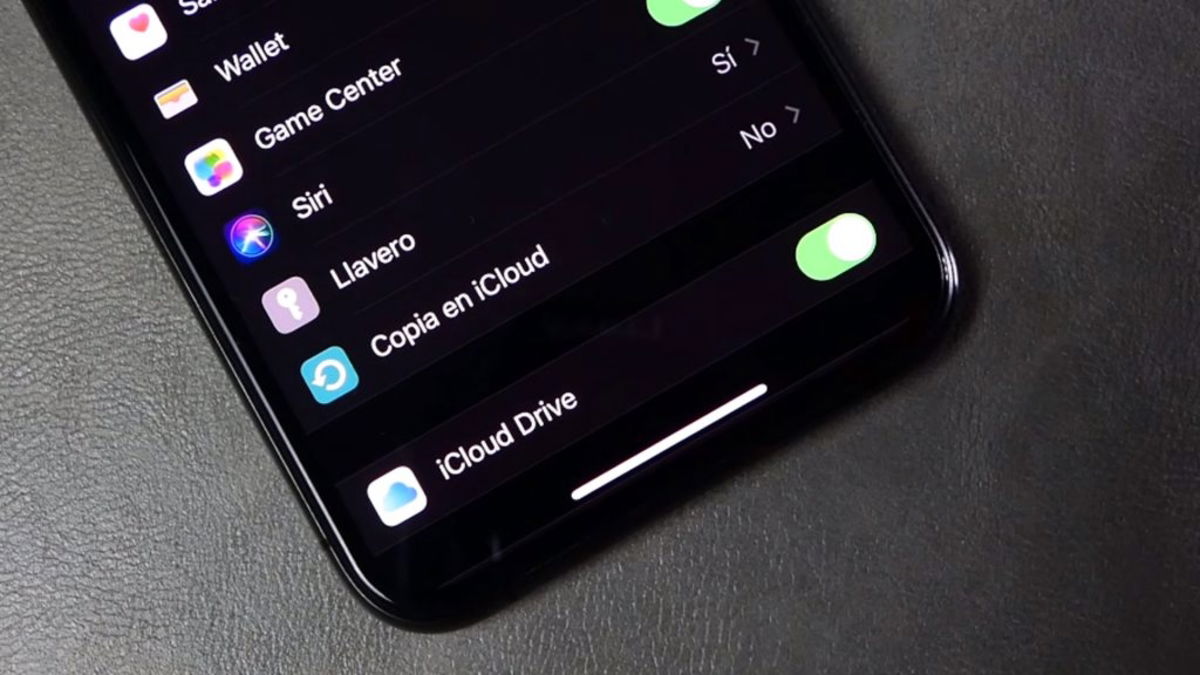
Vor der Installation eines neuen Betriebssystems ist es unbedingt erforderlich, ein Backup zu erstellen
Sichern Sie das iPhone von iCloud
Um eine Kopie davon zu machenSicherheit Ihres iPhones in der Apple Cloud, befolgen Sie diese Schritte:
- Gehen Sie zu Einstellungen und klicken Sie auf Ihr Benutzerprofil.
- Gehen Sie nun zu iCloud und Backup.
- Sie können sehen, wann das aktuellste Backup vorliegt.
- Wenn es zu alt ist, klicken Sie auf Jetzt sichern.
Sichern Sie das iPhone von einem Computer
Wenn Sie eine habenMac mit macOS Catalina oder höher, Sie haben iTunes nicht mehr und müssen das Backup wie folgt erstellen:
- Verbinden Sie Ihr iPhone mit dem Mac und entsperren Sie es.
- Klicken Sie bei Bedarf auf Diesem Computer vertrauen.
- Betreten Sie den Finder.
- Wählen Sie in der linken Seitenleiste Ihr iPhone aus.
- Tippen Sie im Abschnitt „Backups“ auf „Backup aller iPhone-Daten auf diesem Mac speichern“.
- Klicken Sie auf Übernehmen.
- Klicken Sie auf Jetzt sichern.
Wenn Sie einen Computer mit Windows oder einer älteren Version als macOS Catalina haben, müssen Sie jedoch dieselben Schritte ausführenStarten von iTunesauf Ihrem Computer.
3. Stellen Sie sicher, dass Sie über verfügbaren Speicherplatz verfügen
Das Herunterladen von iOS 16 nimmt viel Platz in Anspruch undMöglicherweise benötigen Sie mehr als 6 GB freien Speicherplatzum das neue Betriebssystem installieren zu können. Daher müssen Sie sicherstellen, dass auf Ihrem iPhone genügend freier Speicherplatz vorhanden ist.
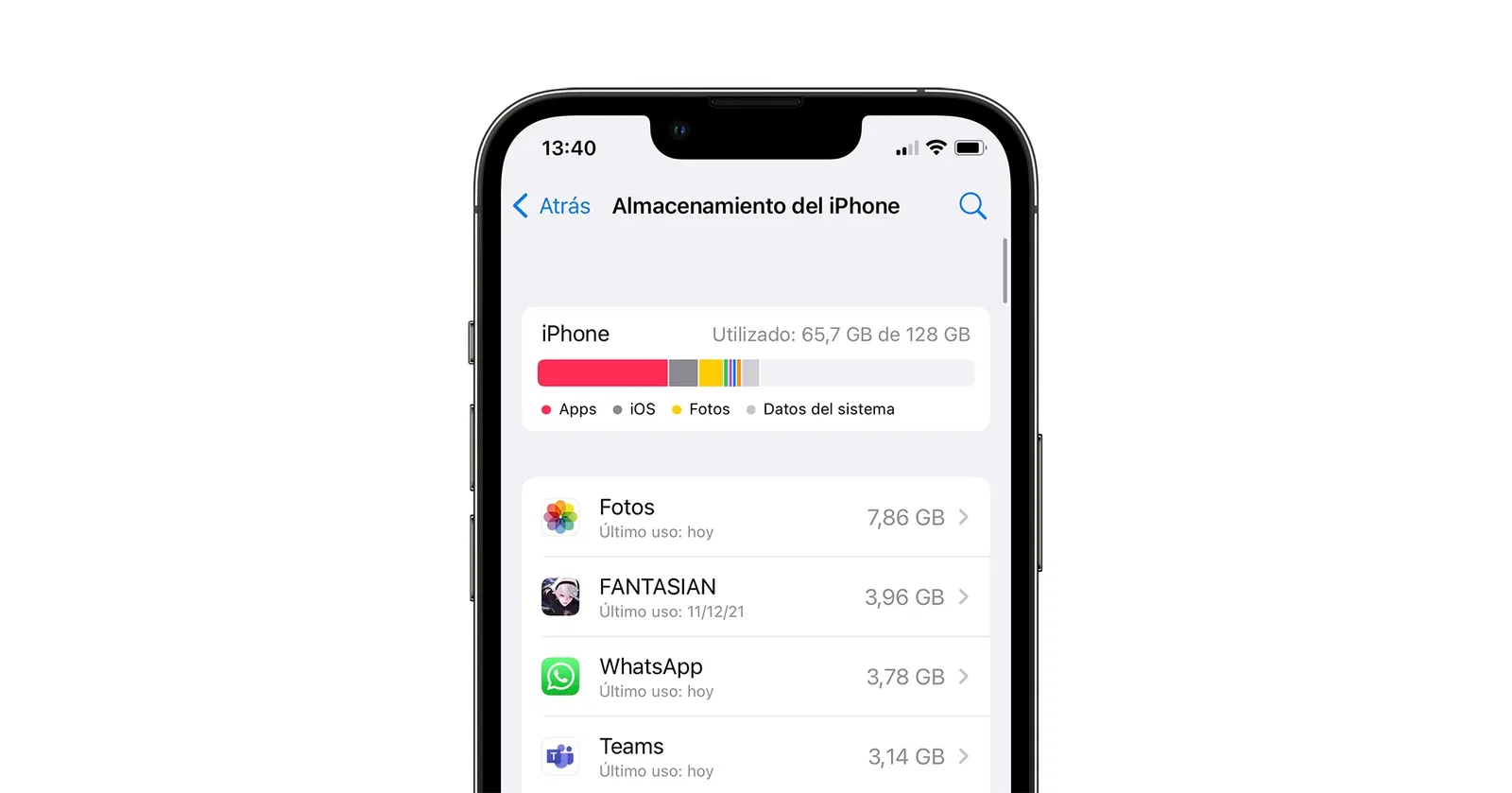
Sie können sehen, wie viel Speicherplatz Sie noch haben und welche Apps am meisten beanspruchen
EingebenEinstellungen > Allgemein > iPhone-Speicher und überprüfen Sie den verfügbaren Speicherplatz. Wenn Sie nicht über genügend freien Speicherplatz verfügen, sehen Sie unten die Dateien und Apps, die am meisten beanspruchen. Versuchen Sie, einige davon zu löschen. Wenn Sie viele Fotos haben, können Sie den Speicher über Einstellungen > Fotos optimieren.
4. Aktualisieren Sie die von Ihnen installierten Anwendungen
VieleApps können in iOS 16 zu Problemen führen, wenn sie nicht auf die neueste Version aktualisiert werdenWir empfehlen daher, dies vorher zu tun, da die Server danach möglicherweise etwas zusammenbrechen und die Aktualisierung lange dauern kann.
Um die Anwendungen und Spiele auf Ihrem iPhone zu aktualisieren, gehen Sie zuKlicken Sie im App Store oben rechts auf Ihr Profil, wischen Sie nach unten, um die Seite neu zu laden, und tippen Sie dann auf Alle aktualisieren. Dies sollten Sie auch nach der Installation von iOS 16 und in den nächsten Tagen tun, da diese Woche viele Apps aktualisiert werden.
Und das war's, Ihr iPhone ist bereit für den Empfang von iOS 16. In nur wenigen Stunden können Sie loslegenEinstellungen > Allgemein > Software-Updateund laden Sie das neue Betriebssystem herunter.
Du kannst folgeniPadisiertInFacebook,WhatsApp,Twitter (X)konsultieren oder konsultierenunser Telegram-Kanalum über die neuesten Technologienachrichten auf dem Laufenden zu bleiben.
